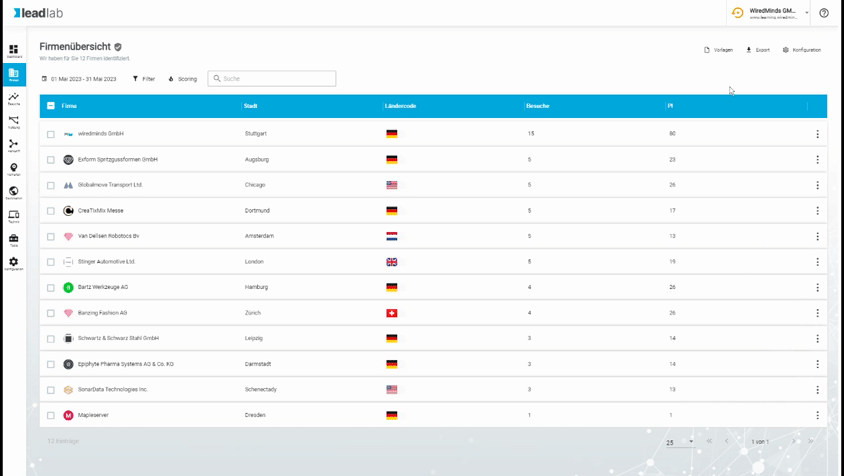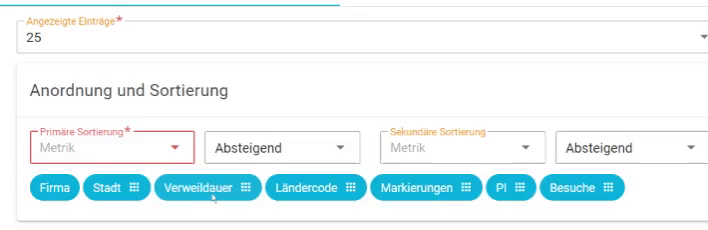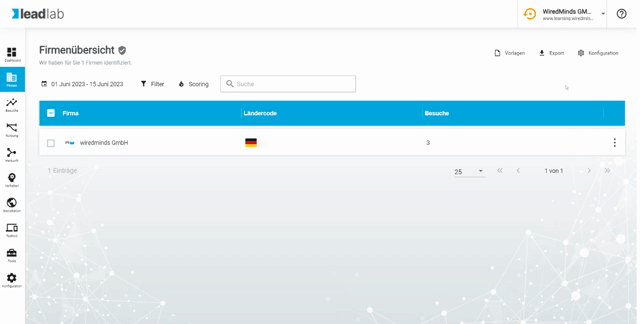In dem Menü “Tabelle bearbeiten” können Sie verschiedene Optionen für die Darstellung der Daten in der gewünschten Statistik einstellen. Unter anderem können Sie hier angeben, wie viele Daten pro Seite ausgegeben werden sollen.
Warum sollte ich die Standardansicht verändern?
Ein Benutzer wird in LeadLab mit einer Standardansicht konfiguriert. Diese sollten Sie nach Ihren Anforderungen anpassen. Für einen Mitarbeiter aus dem Bereich Marketing sind meistens andere Messwerte wichtig, als für einen Mitarbeiter aus dem Bereich Sales. Die Ansicht können Sie unter Menü – Ansicht bearbeiten – Tabelle bearbeiten anpassen.
Optionen im Menü Tabelle bearbeiten:
Angezeigte Einträge
Hier können Sie einstellen, wie viele Ergebnisse auf einer Seite angezeigt werden sollen. Sie können zwischen 10, 25, 50 und 100 Einträgen wählen. Mehr Einträge pro Seite können Auswertungen übersichtlicher machen, sie resultieren aber auch in einer längeren Ladezeit.
Anordnung und Sortierung
Sie können sowohl die primäre als auch die sekundäre standardmäßige Sortierung angeben, sowie die Positionen der einzelnen Messwerte durch “Drag and Drop” verändern.
Sie können zwischen folgenden Messwerten wählen:
- Dimensionen
- Messwerte
- Sonstiges
Adresse, beDirect ID, Bewertung, Branche, Branchencode, Crefo. Nr., Domain, Erster Besuch, Firma, Firmengröße, Gesamtbesuche, Gründungsjahr, Kontakte, Kontinent, Land, Markierungen, Notiz, PLZ, Region, Stadt, Straße, Telefon, Tracking Domain, Umsatz, Umsatzklasse
Ausstiegsseiten, Benutzerdefinierte Events, Bereiche, Besuche, Besuche (%), Downloads, Einstiegsseiten, Events, Externe Links, Kampagnen, MailTo Links, Meilensteine, PIs, Score % (Max), Score % (Ø), Score (Max), Score (Ø), Seiten, Suchphrasen, Unique Besucher, Verweildauer
Aktionen (Das sind die Aktionslinks am Ende eines Firmenbesucheintrages wie z.B. Google, LinkedIn, etc).
Verarbeitungszeitintensive Messwerte sofort laden
Alle Messwerte, die mit einem blauen Ausrufezeichen versehen sind, werden im Standardsetting sofort geladen. Wenn Sie die Werte nur per Klick auf den jeweiligen Wert nachladen möchten, deaktivieren Sie diese Option. Das kann die Ladegeschwindigkeit bei einer großen Datenmenge deutlich erhöhen.
Globale Ansicht speichern
Sie können in Ihrem Benutzer mehrer Standardansichten anlegen und speichern, damit Sie zwischen diesen für unterschiedliche Analysen wechseln können. Dafür klicken Sie auf Mehr-> Globale Ansicht speichern und vergeben einen aussagekräftigen Namen. Dieser ist dann mit der entsprechenden Konfiguration unter “Mehr” anklickbar.